7 Chrome-laajennusta, jotka tekevät Gmailista tuottavampaa

Voit löytää useita laajennuksia Gmailille, jotta sähköpostinhallintasi olisi tuottavampaa. Tässä ovat parhaat Gmail Chrome -laajennukset.
Slack-tilauksista maksavissa organisaatioissa on yleensä rajoitettu määrä henkilöitä, jotka ovat vastuussa maksusta ja sen varmistamisesta, että se tapahtuu ja raportoidaan oikein. Pienemmissä yhteisöryhmissä on todennäköisesti vain yksi henkilö, joka vastaa jäsenmaksun maksamisesta. Suuremmissa ryhmissä ja yritysten työtiloissa on todennäköisemmin ainakin toinen henkilö, joka valvoo maksujen onnistumista, ellei koko talousosasto.
Slack asettaa oletuksena ensisijaisen omistajan kaikkien laskutussähköpostien ainoaksi vastaanottajaksi. Jos maksujen suorittamisesta vastaava henkilö, henkilöt tai osasto eivät ole pääasiallinen työtilan omistaja, heidät on myös lisättävä laskutuksen yhteyshenkilöiksi.
Vinkki: Laskutusyhteyshenkilöiden ei tarvitse edes olla työtilan jäseniä. Voit käyttää talousosaston ryhmäpostilaatikkoa sen sijaan, että määrität ne kaikki erikseen. Tämä myös säästää sinua päivittämästä luetteloa, kun ihmiset poistuvat tai liittyy.
Jos haluat lisätä uusia maksuyhteyshenkilöitä Slack-työtilaan, sinun on mentävä laskutusasetuksiin. Valitettavasti Slackin pääsovelluksesta ei ole suoraa tapaa päästä sinne. Sinun tulee sen sijaan käydä läpi jäsenten hallinta-asetukset. Päästäksesi sinne, sinun on ensin napsautettava työtilan nimeä oikeassa yläkulmassa. Valitse seuraavaksi avattavasta valikosta "Asetukset ja hallinta" ja sitten "Hallinnoi jäseniä" avataksesi Jäsenten hallintasivun uudelle välilehdelle.
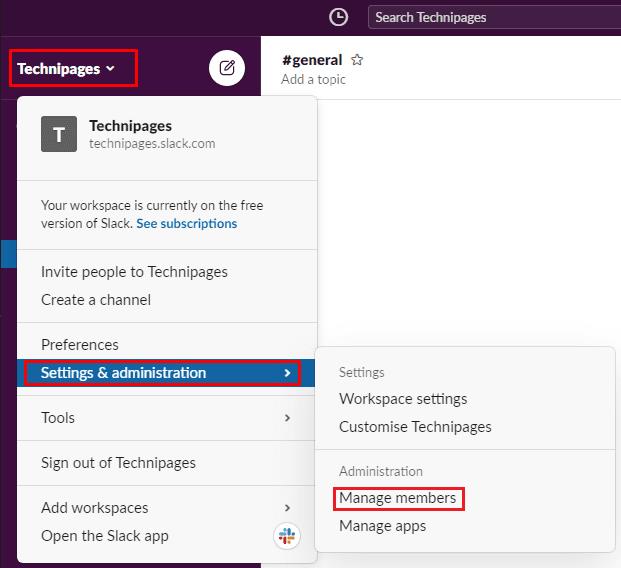
Pääset työtilan asetuksiin napsauttamalla työtilan nimeä sivupalkissa ja valitsemalla sitten "Asetukset ja hallinta" ja "Hallinnoi jäseniä".
Kun olet jäsenhallintasivulla, napsauta vasemmassa yläkulmassa olevaa hampurilaisvalikkokuvaketta ja napsauta sitten "Laskutus".
Siirry laskutusosiossa Yhteystiedot-välilehdelle. Täällä voit valita henkilön työtilastasi etsimällä häntä. Voit tehdä tämän kirjoittamalla tekstiruutuun "Lisää maksuyhteyshenkilö tiimiltäsi". Vaihtoehtoisesti voit kirjoittaa sähköpostiosoitteen "Tai sähköpostiosoitteella" -tekstiruutuun. Voit tehdä tämän riippumatta siitä, onko sitä käytetty työtilaan liittymiseen. Kun olet valinnut käyttäjän tai syöttänyt sähköpostiosoitteen, tallenna muutos napsauttamalla Lisää maksuyhteystieto.
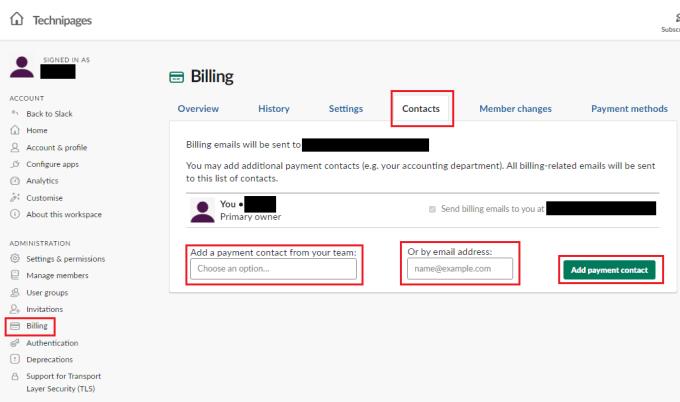
Määritä laskutusasetusten Yhteystiedot-välilehdellä, kenelle haluat vastaanottaa laskutussähköpostiviestejä, ja napsauta sitten Lisää maksuyhteyshenkilö.
Laskun maksajalle tai sen maksamisesta vastaavalle henkilölle on tiedotettava laskujen tilasta. Jos noudatat tämän oppaan ohjeita, voit lisätä uusia laskutusyhteystietoja. Näille yhteyshenkilöille lähetetään kaikki laskutussähköpostit.
Voit löytää useita laajennuksia Gmailille, jotta sähköpostinhallintasi olisi tuottavampaa. Tässä ovat parhaat Gmail Chrome -laajennukset.
Aseta Chrome tyhjentämään evästeet poistuttaessa parantaaksesi tietoturvaa poistamalla evästeet heti, kun suljet kaikki selainikkunat. Tässä on kuinka se tehdään.
Oikean maksukortin etsiminen taskustasi tai lompakostasi voi olla todellinen vaiva. Viime vuosina useat yritykset ovat kehittäneet ja lanseeranneet lähimaksuratkaisuja.
Muuta minkä tahansa videon nopeutta Android-laitteellasi ilmaisella hyödyllisellä sovelluksella. Lisää sekä hidastustoiminto että nopeasti eteenpäin -efekti samaan videoon.
Aseta ajastimia Android-sovelluksiin ja pidä käytön hallinta erityisesti silloin, kun sinulla on tärkeitä töitä tehtävänä.
Facebook-kaverisi voivat nähdä kaikki kommentit, joita kirjoitat julkisille julkaisuilla. Facebookin kommentit eivät sisällä yksittäisiä yksityisyysasetuksia.
Kun kuulet sanan evästeet, saatat ajatella suklaahippuevästeitä. Mutta on myös evästeitä, joita löydät selaimista, jotka auttavat sinua saamaan sujuvan selailukokemuksen. Tässä artikkelissa kerrotaan, kuinka voit konfiguroida evästeasetuksia Opera-selaimessa Androidille.
Tyhjennä sovelluksen lataushistoria Google Playssa saadaksesi uuden alun. Tässä ovat aloittelijaystävälliset vaiheet, joita seurata.
Jos USB-äänet ilmenevät ilman syytä, on olemassa muutamia menetelmiä, joilla voit päästä eroon tästä kummallisesta laitteiden katkaisuääneistä.
Katso, mitä vaiheita sinun tulee seurata poistaaksesi Google Assistant käytöstä nopeasti rauhoittuaksesi. Tunne itsesi vähemmän vakoilluksi ja poista Google Assistant käytöstä.







